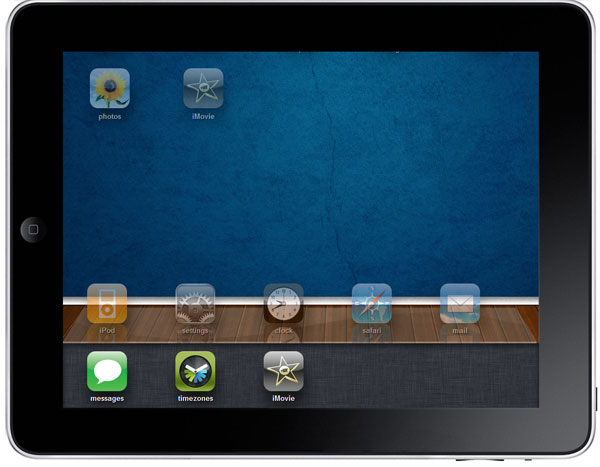Recientemente ha aparecido en la web un nuevo simulador virtual para iPad que a diferencia de las versiones ya existentes, ha implementado la multitarea de iOS 4.2.1. El simulador está disponible en un sitio web donde encontrarás una réplica fiel y casi funcional de la pantalla de la tableta iPad. El simulador está realizado en Javascript y CSS3 y tiene disponibles las aplicaciones que vienen "de fábrica" en la tableta más otra instalada por el desarrollador. Básicamente, accedes al sitio web, desbloqueas la pantalla y juegas en el menú como si estuvieras caminando en una tableta iPad, por supuesto, usando un mouse en lugar de tu dedo.
No todas las aplicaciones funcionan correctamente y, lamentablemente, Safari no puede deslizarse hacia arriba o hacia abajo, la aplicación de Correo no funciona en absoluto, etc. Puedes usar la aplicación Mapas y puedes abrir el selector de tareas desde multitarea por ahora, pero nada más. El desarrollador implementará más funciones en un futuro próximo, pero, por supuesto, llevará tiempo.
Esto es lo que funciona:
- Mover pantallas a izquierda y derecha con efecto "primavera"
- Los íconos del Dock tienen un "reflejo" css3 😉
- Todos los íconos tienen esquinas redondeadas CSS3 y sombras similares a las de los Ipads.
- La búsqueda funciona casi de manera idéntica a la de iOS. (usando modificado jquery búsqueda en vivo )
- Efecto de pantalla de bloqueo con bloqueo de retorno
- El botón de inicio funciona (sale de las aplicaciones, va a la primera página, regresa del modo de suspensión, sale del modo de edición)
- El botón de suspensión pone el iPad en modo de suspensión
- Modo de edición: Haga clic y mantenga presionada cualquier aplicación durante 2 segundos para habilitar el modo de edición.
- – Los íconos del modo de edición tiemblan en Chrome (usando animación CSS)
- - Mueve aplicaciones de un lugar a otro en modo de edición
- - Mover aplicaciones a otra página
- – Mover aplicaciones al muelle
- – Eliminar aplicaciones
- Multitarea: inicia cualquier aplicación y está en segundo plano
- – La barra multitarea se abre al hacer doble clic en la pantalla de inicio.
- – Cambio 3D (solo safari y webkit todas las noches) entre la aplicación multitarea abierta y deseada
- – elimine la aplicación de la multitarea editando la barra multitarea (mantenga presionada durante 2 segundos).